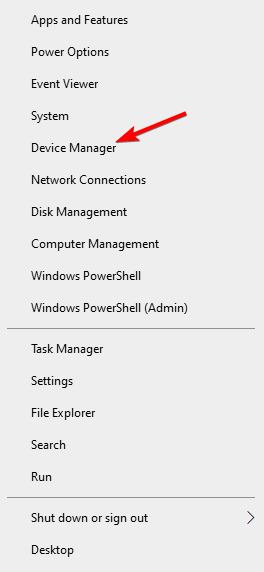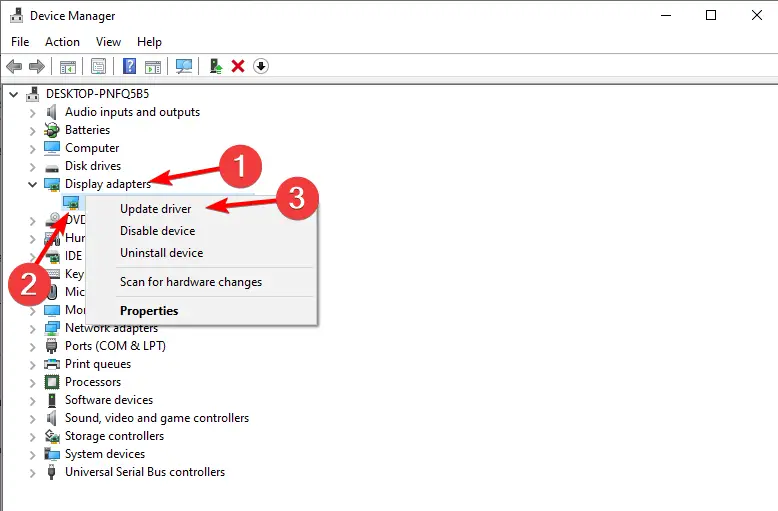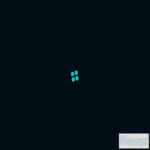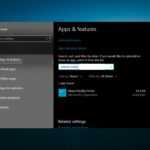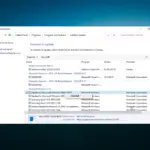- La pantalla rosa de la muerte es un error de PC causado por fallas de hardware o software que afectan a todas las marcas de PC.
- Nuestras soluciones probadas le enseñarán cómo corregir el error de la pantalla rosa de la muerte lo más rápido posible.
- Desde el uso de software dedicado hasta el ajuste de los drivers, tenemos todo tipo de métodos para que los pruebe.
Similar a los errores de la pantalla azul de la muerte, su computadora puede mostrar un error de la pantalla rosa de la muerte cuando encuentra problemas graves de funcionamiento.
Primero, así es como los usuarios describen este error:
Cuando cierro la tapa de la computadora portátil para llevarla a mi salón y la conecto a mi televisor a través de un cable HDMI, al volver a abrir muestra una pantalla rosa de la muerte que dice «HAL_INITIALIZATION_FAILED». […]
Conecto el cable HDMI con el ordenador encendido, no da problemas. Pero si conecto el cable mientras duerme y LUEGO lo despierto, da la pantalla rosa.
¿Por qué la pantalla de mi PC se vuelve rosa?
Tanto los problemas de hardware como los de software pueden provocar la temida pantalla rosa de la muerte en una computadora con Windows.
El problema más común con el hardware son las conexiones sueltas o rotas entre la pantalla y la placa base.
Las altas temperaturas de la GPU se deben a varias razones, incluida la acumulación de polvo y el overclocking, y son otro problema relacionado con el hardware.
Las dificultades del software pueden incluir drivers que no están actualizados o dañados, una infección por un virus, programas que chocan entre sí, juegos que tienen problemas y configuraciones de pantalla incorrectas.
Algunos de los problemas más comunes informados por los usuarios son los siguientes:
- Accidente de pantalla rosa – La causa podría ser aplicaciones de terceros; así que simplemente busque y elimine la aplicación problemática y verifique si eso ayuda.
- Pantalla rosa de la muerte de Nvidia – La causa son las tarjetas gráficas Nvidia, así que asegúrese de actualizarlas o revertir a los drivers anteriores.
- vmware Pantalla rosa de la muerte – VMware ESXi presenta una pantalla de diagnóstico como esta cada vez que el kernel descubre un error fatal del cual no puede recuperarse de manera segura o no puede recuperarse en absoluto.
- Pantalla rosa de la muerte ESXi – Cada vez que el kernel encuentra un error fatal del cual no puede recuperarse de manera segura o no puede recuperarse en absoluto, VMware ESXi muestra una pantalla de diagnóstico similar a esta.
- HP Pantalla rosa de la muerte – Puede haber sido causado por una instalación incorrecta de las actualizaciones de Windows, un calentamiento excesivo o dispositivos defectuosos conectados a la computadora desde el exterior.
- Samsung Pantalla rosa de la muerte – La pantalla rosa se produce al mostrar una imagen estática en su pantalla durante un período de tiempo excesivamente largo mientras aumenta el nivel de brillo y el nivel de contraste.
También vale la pena mencionar que el problema afecta a cualquier versión de Windows, incluidas las más antiguas, y cualquier marca de computadora portátil o PC.
¿Cuántas pantallas de muerte hay?
Hay muchos de ellos, el más común es la pantalla azul de la muerte. Sin embargo, aquí hay otros que debe conocer:
- pantalla rosa de la muerte
- pantalla negra de la muerte
- pantalla naranja de la muerte
- Pantalla morada de la muerte
- pantalla roja de la muerte
- pantalla blanca de la muerte
- pantalla amarilla de la muerte
Debe tener en cuenta que todos se activan por cosas diferentes y no son exclusivos de los dispositivos de Windows.
¿Cuál es la diferencia entre la pantalla rosa de la muerte y la pantalla azul de la muerte?
La distinción principal entre los dos es que los problemas con la GPU o la pantalla generalmente provocan pantallas rosas de la muerte. Como la GPU, se sobrecalientan o el conector VGA se afloja.
Los BSoD pueden ser causados por drivers de dispositivos mal diseñados o hardware que no funciona correctamente, como memoria defectuosa, problemas con la fuente de alimentación, componentes sobrecalentados o hardware que se ejecuta por encima de los límites especificados en la documentación del fabricante.
No obstante, un PSoD no da más miedo que este último. Entonces, usar las soluciones a continuación lo solucionará por el momento.
¿Cómo soluciono la pantalla rosa de la muerte en Windows 10?
1. Usa un software dedicado
Esta solución le permite reparar cualquier archivo dañado o roto y reemplazarlo. Esto evitará la aparición de cuelgues de errores significativos en su sistema operativo.
Cuando haya elegido una solución profesional que reparará los archivos del sistema y cualquier dato crucial en su computadora, su computadora también estará protegida contra las amenazas de malware.
2. Actualice los drivers de su tarjeta gráfica
- Haga clic derecho en el Comenzar icono y, a continuación, elija el Administrador de dispositivos opción.
- Ampliar la Adaptadores de pantalla carpeta, haga clic con el botón derecho en su tarjeta gráfica y seleccione Actualizar controlador.
- ahora elige Busque automáticamente el software del controlador actualizado.
- Siga las instrucciones en pantalla para instalar el controlador más reciente.
Una vez que el controlador esté instalado, compruebe si el problema sigue ahí.
Aunque este podría ser el método más simple para actualizar sus drivers, generalmente no es el más efectivo.
3. Actualice automáticamente los drivers de la tarjeta gráfica
Otra forma de actualizar los drivers de su tarjeta gráfica es usar un software especializado. Esta herramienta de terceros actualiza todos sus drivers automáticamente con un solo clic.
DriverFix es una solución eficiente que escanea su sistema operativo y detecta todos los drivers antiguos y desactualizados. Luego, el programa le notificará solo sobre las actualizaciones compatibles y las instalará de manera segura.

DriverFix
Puede actualizar de forma segura el controlador de su tarjeta gráfica y todos los demás drivers obsoletos con solo unos pocos clics.
4. Utilice un software de desinstalación
Las aplicaciones de terceros pueden generar este error, y si está utilizando un software relacionado con la pantalla o cualquier otro relacionado con su tarjeta gráfica, es posible que desee eliminarlo y verificar si eso resuelve el problema.
Los usuarios informaron que aplicaciones como True Color podrían causar este problema.
Entonces, si está utilizando esta o cualquier aplicación similar, elimínela y verifique si eso resuelve el problema.
Recuerde que muchas aplicaciones pueden dejar archivos sobrantes y entradas de registro que pueden interferir con su sistema y hacer que este problema reaparezca.
Para asegurarse de que la aplicación problemática se elimine por completo, recomendamos encarecidamente utilizar un software de desinstalación eficiente que pueda borrar los programas más rebeldes de su PC.
5. Comprueba la temperatura de tu GPU
Una pantalla rosa a veces puede ser una indicación de sobrecalentamiento. Además, el polvo puede afectar a sus ventiladores si su PC no se ha limpiado por un tiempo, lo que hace que la tarjeta gráfica se sobrecaliente.
Por lo tanto, inspeccione si la alta temperatura es la causa. Necesitarás un software especial.
Esta aplicación puede mostrarle diversa información útil sobre su PC. Esto siempre incluirá la temperatura de la CPU y la GPU.
Evalúa rápidamente su hardware para ofrecer información de overclocking y detalles de estabilidad del sistema.
Si, durante la evaluación, observa que la temperatura de su GPU está por encima de los valores recomendados, se recomienda eliminar todas las configuraciones de overclocking.
Si tu PC no está overclockeado, debes abrirlo y limpiar el polvo con aire a presión. Además, es posible que desee considerar invertir en una mejor refrigeración.
Tenga en cuenta que abrir la carcasa de su computadora anulará la garantía, por lo que si su PC aún está en garantía, es mejor que la lleve al centro de reparación oficial.
Además, otra forma inteligente de verificar la temperatura de su PC es mediante el uso de programas específicos que muestran datos detallados de GPU y CPU. Así que tenga información de temperatura rápidamente con el mejor software de monitoreo de CPU y GPU.
6. Desconecte todos los periféricos
Según los usuarios, a veces sus periféricos pueden hacer que aparezca esta pantalla rosa de la muerte. Para solucionar esto, debe apagar su PC y desconectar todos los periféricos innecesarios.
Antes de volver a encender la PC, asegúrese de que solo estén conectados el monitor, el mouse y el teclado.
Inicie su PC y compruebe si el problema sigue ahí. De lo contrario, sus periféricos pueden estar interfiriendo con su PC.
7. Revisa tu tarjeta gráfica y monitor
Si sigue recibiendo una pantalla rosa de la muerte en su PC, el problema podría ser una falla de hardware.
Recomendamos probar primero su monitor en una PC diferente y verificar si el problema vuelve a aparecer.
Debe verificar su tarjeta gráfica si el problema no aparece en la segunda PC. En caso de que sea posible, conecte un monitor diferente a su PC o retire su tarjeta gráfica y reemplácela por una diferente.
Si el problema no aparece con la nueva tarjeta gráfica, la anterior está defectuosa.
Antes de reemplazar su hardware, es posible que también desee verificar sus cables. Primero, por supuesto, el cable tiene que estar correctamente conectado.
También se recomienda reemplazar el cable y comprobar si hay algún daño físico antes de devolver el monitor o la tarjeta gráfica.
8. Use drivers de tarjetas gráficas más antiguos
- Primero, haga clic derecho en el Comenzar y luego seleccione Administrador de dispositivos.
- Expanda la sección Adaptadores de pantalla, haga clic con el botón derecho en el controlador y seleccione Desinstalar dispositivo.
- Vaya al sitio web de su fabricante y descargue los drivers de hace un par de meses..
Una vez que instale los drivers más antiguos, verifique si el problema está resuelto. Es posible que deba repetir esta solución un par de veces antes de encontrar la versión anterior que funcione para usted.
Ya dijimos lo importante que es usar los drivers más recientes. Desafortunadamente, varios usuarios informaron que los últimos drivers de Nvidia causaron la pantalla rosa de la muerte.
9. Reinstalar juegos problemáticos
A veces, la pantalla rosa de la muerte aparece solo cuando intenta ejecutar un juego específico en su PC.
Esto apunta a una instalación corrupta; por lo tanto, le recomendamos que reinstale los juegos en su PC y verifique si eso ayuda.
Además, también es esencial que instales los últimos parches para el juego y verifiques si eso resuelve el problema.
¿Cómo soluciono la pantalla rosa de la muerte en Windows 11?
Cada uno de los métodos descritos anteriormente también es aplicable a Windows 11. Por lo tanto, debe asegurarse de probar cada uno.
Un paso que puede probar antes de intentar las soluciones anteriores es iniciar Windows 11 en modo seguro. Para hacer eso, asegúrese de consultar nuestro artículo dedicado.
¿Por qué mi monitor se ha vuelto rosa?
Uno de los errores de GPU más comunes que pueden causar pantallas rosas es una temperatura demasiado alta en la GPU.
La unidad de procesamiento de gráficos (GPU) puede sobrecalentarse por una variedad de razones, que incluyen, entre otras: overclocking, acumulación de polvo, ventiladores defectuosos, pasta térmica obsoleta, etc.
Sería útil si estuviera seguro de que las temperaturas de la GPU no son más significativas que los valores recomendados por el fabricante antes de que pueda comenzar a buscar la fuente del sobrecalentamiento. Para ello, consulte nuestra publicación sobre cómo comprobar las temperaturas de la GPU en Windows 11.
Las temperaturas óptimas para la GPU se pueden encontrar en el manual del usuario. Sin embargo, el rango de temperatura habitual para la GPU debe ser de 65 a 85 grados Celsius (149 a 185 grados Fahrenheit). No está haciendo overclocking ni realizando otras actividades que supongan una gran demanda para la GPU.
Esperamos que las soluciones anteriores le hayan ayudado a corregir el error de PSoD. Sin embargo, si ha encontrado otras soluciones para solucionar este problema, puede ayudar a la comunidad enumerando los pasos de solución de problemas en la sección de comentarios a continuación.